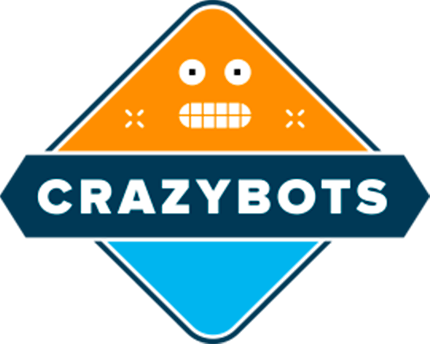Описание
Характеристики
Отзывы
Описание
Описание Символьный дисплей LCD2004 с голубой подсветкой — жидкокристаллический дисплей (Liquid Crystal Display) экран которого способен отображать одновременно до 80 символов (20 столбцов, 04 строки). Подключение к Arduino осуществляется по синхронному 8-битному параллельному интерфейсу. Примеры работы с символьными дисплеями описаны в разделе WiKi - Работа с символьными ЖК дисплеями. Символьный дисплей построен на базе ЖК дисплея типа STN (Super Twisted Nematic) под управлением контроллера HD44780 и имеет синхронный параллельный 8-битный интерфейс. Дисплей оснащён светодиодной подсветкой синего цвета и способен одновременно отображать до 80 символов (20 столбцов, 04 строки) от чего и произошло название дисплея: LCD2004. Контроллер HD44780 имеет ПЗУ в которой хранятся цифры, символы латиницы и некоторые иероглифы японского языка, для их отображения на дисплее. Отсутствующие символы, в т.ч. и символы кириллицы, можно загружать в память ОЗУ контроллера, для вывода на дисплей надписей на Русском языке или нестандартных символов (например «смайликов»). Если к выводам дисплея подключить конвертер то можно преобразовать его синхронный 8-битный параллельный интерфейс в шину I2C (превратив дисплей из LCD2004 в LCD2004 I2C) для облегчения подключения дисплея к Arduino, т.к. шина I2C использует всего 2 вывода для передачи данных и 2 вывода питания. Характеристики Тип выводимой информации: символьный. Язык в ПЗУ дисплея: латиница, японский. Возможность загрузки собственных символов: есть. Формат выводимой информации: 20×04 символов; Тип дисплея: LCD. Технология дисплея: STN. Угол обзора: 180. Тип подсветки: LED. Цвет подсветки: синий. Цвет символов: белый. Контроллер: HD44780. Интерфейс: синхронный, 8-битный, параллельный. Напряжение питания 5 В. Рабочая температура: -20 ... +70 С. Температура хранения -30 ... +80 С. Подключение дисплея с использованием шины I2C весьма удобно, так как требует для этого всего 2 линии передачи данных: SCL (serial clock) и SDA (serial data). На плате Arduino для этих целей используются аналоговые пины A5 и A4 соответственно. Подключение дисплея LCD2004 по параллельному интерфейсу немного сложнее чем через конвертер по шине I2C, а также требуется дополнительный элемент - потенциометр для регулировки контрастности. Шина данных дисплея состоит из 8 линий (D0-D7), но если подключить только старшие 4 линии (D4-D7), как это показано на рисунке, это не снижает скорость работы дисплея. Для удобства мы подключили выводы D4-D7 дисплея к одноимённым выводам D4-D7 Arduino. Вы можете подключать выводы D0-D7, E и RS дисплея, к любым выводам Arduino, указав их в скетче при объявлении объекта библиотеки. №: Дисплей: Arduino: Назначение: 16 K (LED-) GND Катод (минус) LED (светодиодной) подсветки. 15 A (LED+) 5V Анод (плюс) LED (светодиодной) подсветки. 14...7 D7...D0 (DB7...DB0) Любые Шина данных (Data Bus) состоящая из 8 линий. В приведённой схеме используются только старшие 4 линии, т.к. это не влияет на скорость работы дисплея. 6 E Любой Сигнал разрешения (Enable). 5 RW GND Выбор направления (Read / Write) передачи данных: «1» - чтение из дисплея / «0» - запись в дисплей. Вывод подключен к GND, т.к. данные только записываются в дисплей. 4 RS Любой Выбор регистра (Register Selection) получателя информации: «1» - регистр данных / «0» - регистр инструкций. 3 V0 (VEE) Установка контрастности дисплея: 0 ... +5 В постоянного тока. 2 VDD (VCC) 5V Питание логики дисплея: +5 В постоянного тока. 1 VSS (GND) GND Общий вывод питания (земля). Питание Напряжение питания логики дисплея 5 В постоянного тока подаётся на выводы VDD (VCC) и VSS (GND) дисплея. Напряжение питания подсветки 5 В постоянного тока подаётся на выводы A (Анод - Anode) и K (Катод - Cathode) дисплея. Потенциал для установки контрастности 0 ... +5 В постоянного тока подаётся на вывод V0 дисплея. Библиотеки Для работы с символьными графическими дисплеями предлагаем воспользоваться библиотекой LiquidCrystal которая входит в стандартный набор Arduino IDE и предназначена для работы по 8-битному (4-битному) параллельному интерфейсу. Если Ваш дисплей подключается к Arduino по аппаратной шине I2, то Вам нужно установить библиотеку LiquidCrystal_I2C (большинство функций которой повторяют функции первой библиотеки). Скетч Выводим надпись на дисплей LCD1602 подключённый по шине I2C. Для работы с дисплеем LCD2004 нужно изменить 3 строку на LiquidCrystal_I2C lcd(0x27,20,4); #include // Подключаем библиотеку для работы с шиной I2C #include // Подключаем библиотеку для работы с LCD дисплеем по шине I2C LiquidCrystal_I2C lcd(0x27,16,2); // Объявляем объект библиотеки, указывая параметры дисплея (адрес I2C = 0x27, количество столбцов = 16, количество строк = 2) // Если надпись не появилась, замените адрес 0x27 на 0x3F void setup(){ // lcd.init(); // Инициируем работу с LCD дисплеем lcd.backlight(); // Включаем подсветку LCD дисплея lcd.setCursor(0, 0); // Устанавливаем курсор в позицию (0 столбец, 0 строка) lcd.print("LCD"); // Выводим текст "LCD", начиная с установленной позиции курсора lcd.setCursor(0, 1); // Устанавливаем курсор в позицию (0 столбец, 1 строка) lcd.print("www.crazybots.ru"); // Выводим текст "www.crazybots.ru", начиная с установленной позиции курсора } // // void loop(){} // Код внутри функции loop выполняется постоянно. Но так как мы выводим статичный текст, нам достаточно его вывести 1 раз при старте, без использования кода loop /////////////////////////////////////////////////////// Функции, общие для библиотек LiquidCrystal и LiquidCrystal_I2C: begin(cols,rows,[char_size]); Инициализация дисплея с указанием количества столбцов, строк и размера символа. clear(); Очистка дисплея с установкой курсора в положение 0,0 (Занимает много времени!). home(); Установка курсора в положение 0,0 (Занимает много времени!). display(); Быстрое включение дисплея (без изменения данных в ОЗУ). noDisplay(); Быстрое выключение дисплея (без изменения данных в ОЗУ). blink(); Включение мигающего курсора (с частотой около 1 Гц). noBlink(); Выключение мигающего курсора. cursor(); Включение подчеркивания курсора. noCursor(); Выключение подчеркивания курсора. scrollDisplayLeft(); Прокрутка дисплея влево. Сдвиг координат дисплея на один столбец влево (без изменения ОЗУ). scrollDisplayRight(); Прокрутка дисплея вправо. Сдвиг координат дисплея на один столбец вправо (без изменения ОЗУ). leftToRight(); Указывает в дальнейшем сдвигать положение курсора, после вывода очередного символа, на один столбец вправо. rightToLeft(); Указывает в дальнейшем сдвигать положение курсора, после вывода очередного символа, на один столбец влево. noAutoscroll(); Указывает в дальнейшем выравнивать текст по левому краю от позиции курсора (как обычно). autoscroll(); Указывает в дальнейшем выравнивать текст по правому краю от позиции курсора. createChar(num,array); Запись пользовательского символа в CGRAM дисплея под указанным номером. setCursor(col,row); Установка курсора в позицию указанную номером колонки и строки. print(text); Вывод текста, символов или цифр на экран дисплея. Синтаксис схож с одноимённой функцией класса Serial. Функции, реализованные только в библиотеке LiquidCrystal_I2C: init(); Инициализация дисплея. Должна быть первой командой библиотеки LiquidCrystal_I2C после создания объекта. На самом деле данная функция есть и в библиотеке LiquidCrystal, но в той библиотеке она вызывается автоматически (по умолчанию) при создании объекта. backlight(); Включение подсветки дисплея. noBacklight(); Выключение подсветки дисплея. setBacklight(flag); Управление подсветкой (true - включить / false - выключить), используется вместо функций noBacklight и backlight. Подключение: // Для шины I2C:#include #include LiquidCrystal_I2C lcd( address , col , row );void setup(){lcd.init();} Параметр: address: Адрес дисплея на шине I2C - 0x27 или 0x3F col: количество столбцов реализованное у дисплея row: количество строк реализованное у дисплея // Для параллельной шины из 4 проводов:#include LiquidCrystal lcd( RS , E , D4 , D5 , D6 , D7 );void setup(){lcd.begin( col , row );} Параметр: RS: № вывода Arduino к которому подключён вывод RS E: № вывода Arduino к которому подключён вывод E D0...D3: № выводов Arduino к которым подключены выводы D0-D3 D4...D7: № выводов Arduino к которым подключены выводы D4-D7 col: количество столбцов реализованное у дисплея row: количество строк реализованное у дисплея // Для параллельной шины из 8 проводов:#include LiquidCrystal lcd( RS , E , D0 , D1 , D2 , D3 , D4 ,D5 , D6 , D7 );void setup(){lcd.begin( col , row );} begin( col , row , [size] );Инициализация дисплея с указанием размеров экрана и символов. Параметр: col: количество столбцов реализованное у дисплея row: количество строк реализованное у дисплея size: размер символов, указывается константой:LCD_5x8DOTS (по умолчанию), или LCD_5x10DOTS Функции управления дисплеем: display();Включает дисплей после того как он был выключен функцией noDisplay. Примечание: Функция выполняется быстро и без изменений в ОЗУ дисплея. noDisplay();Выключает дисплей.Данные на дисплее не будут отображаться до вызова функции display, но и не сотрутся из памяти ОЗУ, а после вызова функции display, опять будут отображаться. Примечание: Функция выполняется быстро и без изменений в ОЗУ дисплея. scrollDisplayLeft();Сдвигает координаты дисплея на один столбец влево.Постоянный вызов данной функции создаст эффект бегущей строки.Координаты сдвигаются как для имеющейся на дисплее информации, так и для той, которая будет выведена после. Примечание: Функция выполняется без изменений ОЗУ дисплея.Если вызвать функцию 40 раз подряд, то координата вернётся в изначальную точку scrollDisplayRight();Сдвигает координаты дисплея на один столбец вправо.Постоянный вызов данной функции создаст эффект бегущей строки.Координаты сдвигаются как для имеющейся на дисплее информации, так и для той, которая будет выведена после. Примечание: Функция выполняется без изменений ОЗУ дисплея.Если вызвать функцию 40 раз подряд, то координата вернётся в изначальную точку clear();Очистка дисплея с установкой курсора в положение 0,0.Информация имеющаяся на дисплее безвозвратно сотрётся. Примечание: Занимает много времени. backlight();Включение подсветки дисплея. Примечание: Функция реализована только в библиотеке LiquidCrystal_I2C. noBacklight();Выключение подсветки дисплея. Примечание: Функция реализована только в библиотеке LiquidCrystal_I2C. setBacklight( flag );Управление подсветкой (вместо функций noBacklight и backlight). Параметр: flag: значение true - включает, а false - выключает подсветку. Примечание: Функция реализована только в библиотеке LiquidCrystal_I2C. Функции управления курсором: setCursor( col , row );Установка курсора в указанную позицию. Параметр: col: номер столбца (начиная с 0). row: номер строки (начиная с 0) home();Установка курсора в позицию 0,0. Работает как функция setCursor(0,0); Примечание: Занимает много времени. blink();Включение мигающего курсора. Примечание: Курсор занимает всё поле символа и мигает с частотой около 1 Гц, в той позиции где он был установлен ранее. noBlink();Выключение мигающего курсора. Примечание: Курсор становится невидим, но его позиция сохраняется. cursor();Включение подчеркивания курсора. Примечание: Курсор принимает вид символа подчёркивания и находится в той позиции, где он был установлен ранее. noCursor();Выключение подчеркивания курсора. Примечание: Курсор становится невидим, но его позиция сохраняется. Функции указывающие направление и выравнивание: leftToRight();Указывает, что после каждого нового символа, положение курсора должно сдвигаться на один столбец вправо. Примечание: Если вывести текст "abc" на дисплее отобразится "abc" и текст будет находиться правее от изначального положения курсора.(Как обычно) rightToLeft();Указывает, что после каждого нового символа, положение курсора должно сдвигаться на один столбец влево. Примечание: Если вывести текст "abc" на дисплее отобразится "cba" и текст будет находиться левее от изначального положения курсора.(Письменность справа налево) noAutoscroll();Указывает, что в дальнейшем, текст нужно выравнивать по левому краю от изначальной позиции курсора. Примечание: если установить курсор в позицию 10,0 и вывести текст, то в данной позиции будет находиться первый символ выведенного текста.(Как обычно) autoscroll();Указывает, что в дальнейшем, текст нужно выравнивать по правому краю от изначальной позиции курсора. Примечание: если установить курсор в позицию 10,0 и вывести текст, то в данной позиции будет находиться курсор.(Координаты дисплея будут сдвинуты влево, как будто Вы вызвали функцию scrollDisplayLeft столько раз, сколько букв в выведенном тексте) Функции ввода текста и символов: createChar(num,array);Запись пользовательского символа в CGRAM дисплея под указанным номером.Если Вы хотите вывести текст (функцией print) в котором должен находиться установленный Вами символ, укажите слэш и номер под которым был записан этот символ: print("C\1MBO\2"). Параметр: num: номер под которым будет записан символ. array: массив представляющий записываемый символ. Примечание: Массив состоит из нескольких байт, количество которых равно количеству строк в символе. Каждый установленный бит байта соответствует установленному (отображаемому) пикселю символа. print(text);Вывод текста, символов или цифр на экран дисплея. Параметр: text: символ, число или строка для вывода на дисплей. Примечание: Синтаксис схож с одноимённой функцией класса Serial. Видео
Характеристики
Тип
Радиоконструкторы и модули
Страна производства
Китай
Партномер
1001
Отзывы
Отзывов еще никто не оставлял